
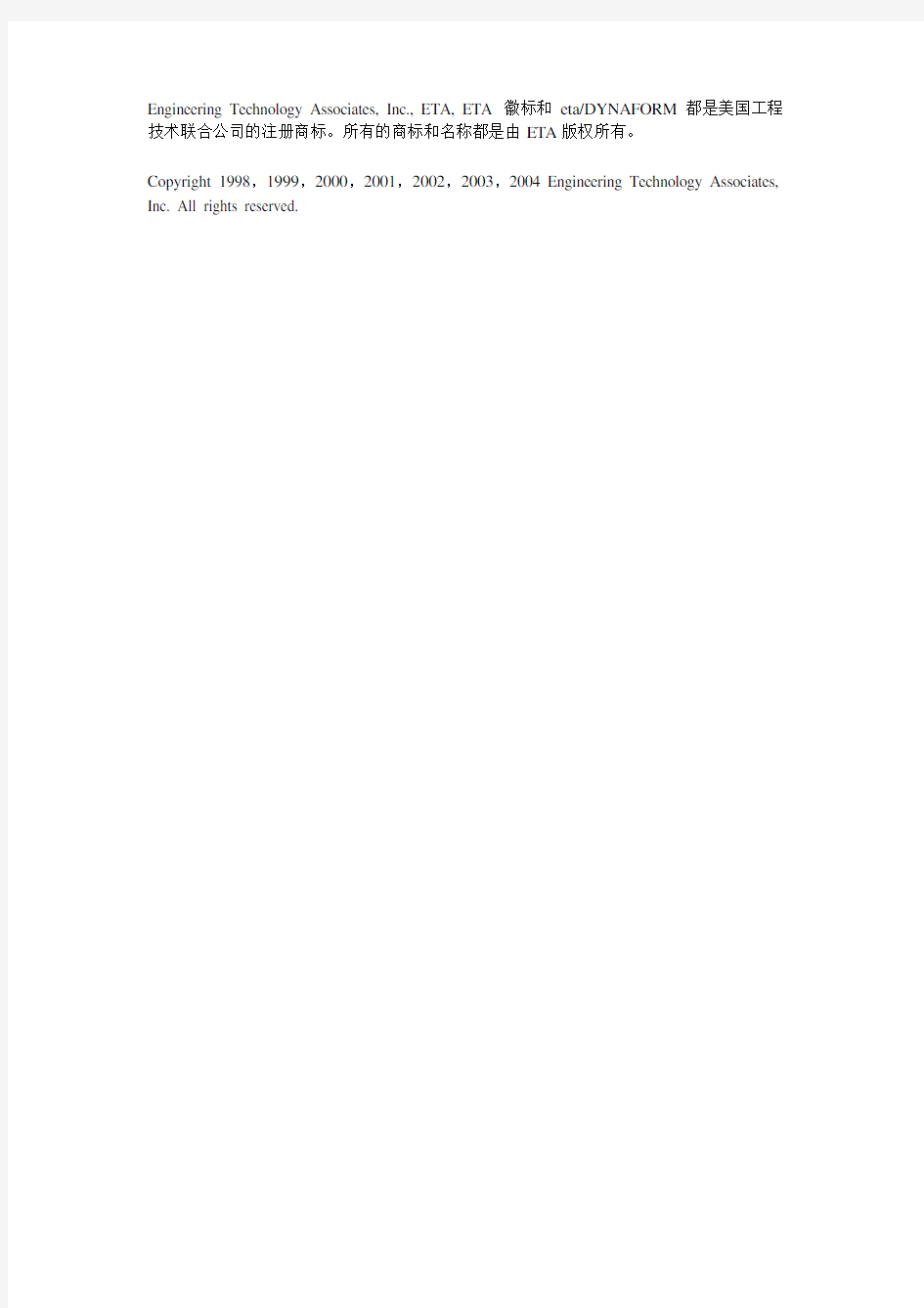
eta/DYNAFORM
培训手册
版本5.2
美国工程技术联合公司
Engineering Technology Associates, Inc.
1133 E. Maple Road, Suite 200
Troy, MI 48083
Tel: (248) 729-3010
Fax: (248) 729-3020
Email: support@https://www.doczj.com/doc/384494753.html,
eta/DYNAFORM team
November 2004
Engineering Technology Associates, Inc., ETA, ETA 徽标和 eta/DYNAFORM 都是美国工程技术联合公司的注册商标。所有的商标和名称都是由ETA版权所有。
Copyright 1998,1999,2000,2001,2002,2003,2004 Engineering Technology Associates, Inc. All rights reserved.
目录
介绍 (1)
数据库操作 (2)
I. 创建eta/DYNAFORM 数据库,设置分析参数 (2)
II. 练习一些辅助的菜单操作 (4)
III. 显示/关闭零件层(Turning On/Off) (6)
IV. 编辑数据库中的零件层 (7)
V. 当前零件层 (8)
网格划分 (10)
I. 坯料网格划分 (10)
II. 曲面网格划分 (12)
III. 网格检查 (14)
IV. 快速设置和传统设置的对比 (18)
快速设置 (19)
I. 从Lower Tool中分离出Lower Ring (19)
II. 快速设置界面 (23)
III. 定义工具 (23)
IV. 定义坯料 (26)
V. 设置分析参数,求解计算 (29)
传统设置 (35)
I. 从LOWER TOOL等距偏移出UPPER TOOL (35)
II. 创建Lower Ring零件层 (38)
III. 分离LOWRING 和 LOWTOOL零件层 (43)
IV. 拉延类型设置 (43)
V. 工具定义 (44)
VI. 定义坯料,设置工艺参数 (46)
VII. 工具摘要 (50)
VIII. 自动定位工具 (50)
IX. 测量DIE的运动行程 (52)
X. 定义DIE的速度曲线 (54)
XI. 定义压边圈(LOWRING)的压力曲线 (56)
XII. 预览工具的运动 (57)
XIII. 设置分析参数,求解计算 (58)
应用eta/POST进行后处理 (62)
I. 读入结果文件d3plot到eta/Post (62)
II. 绘制变形过程 (63)
III. 绘制变形过程,厚度变化过程,成形极限图(FLD) (65)
IV. 绘制单帧显示的结果 (68)
V. 录制AVI电影文件和E3D文件 (69)
DYNAFORM 5.2缺省参数设置 (72)
总结 (73)
介绍
欢迎使用eta/DYNAFORM培训手册5.2版。eta/DYNAFORM 5.2版的用户界面和操作方式在Unix, Linux和Windows 系统平台下是统一的,因此本手册适用于所有平台下的版本。手册介绍了冲压仿真有限元建模和后处理的基本过程。关于有限元仿真的技术细节和eta/DYNAFORM的其它应用并不包含在本手里,如果需要,用户可以参加eta/DYNAFORM高级培训来学习更详细的技术细节。
通过传统的有限元建模方法和新的流程化的快速设置方法的一步一步的说明,手册详细的描述了利用eta/DYNAFORM进行板料成形模拟的过程。用户需要花时间体会这两种方法各自的优缺点。传统的设置方法具有最大的灵活性,能够用来设置所有的成形模拟过程,与之相反,快速设置方法不具备很大的灵活性,但是由于对模具结构的类型做了一些假设,在此基础上程序自动的完成了在传统设置方法里需要手工完成的任务,比如,运动曲线的定义,这样使得快速设置方法具有了很大的易用性。
下表概括了传统的设置方法和快速设置方法的主要不同点。
快速设置传统设置
自动的用户界面限制了灵活性手工的界面能够设置任何的模具配置,夹
板,多工序模具等
减少了建模设置的时间需要更多的设置时间
自动定义运动、载荷曲线等手工定义运动、载荷曲线
接触等距方法几何等距方法
注意: 本手册适用于所有平台下的eta/DYNAFORM。由于不同的操作系统的软硬件环境不一致,以及用户使用的软件的版本的不一致,所以手册中
出现的图片和描述与具体的用户界面可能有细微的差别,手册中将忽略
这些差别。
数据库操作
I.创建eta/DYNAFORM 数据库,设置分析参数
启动 eta/DYNAFORM 5.2
对于工作站和Linux用户,在命令行输入“df52”(缺省)命令启动DYNAFORM5.2。对于PC 用户双击DYNAFORM 5.2(DF52)图标或者从程序组中选择DYNAFORM来启动软件。
启动eta/DYNAFORM后,程序自动地创建缺省的空数据库文件Untitled.df。用户需要导入CAD或者CAE模型到数据库中开始工作。
导入文件
1.选择菜单File Import。
改变文件类型为“LINE DATA (*.lin)”。插入安装光盘,在光盘上找到培训输入文件所在的目录,找到两个文件: die.lin 和 blank.lin。然后点击Import依次导入这两个文件,然后选择OK退出文件导入对话框。
导入文件后,核实在屏幕上显示是否如下图所示的模型。模型是按照等轴视图显示在屏幕显示区的,这是DYNAFORM的缺省设置。
注意:图标在不同的系统平台下可能会有差异,工具栏的其它图标的功能将在后续的章节详细的讨论。用户也可以参考eta/DYNAFORM 用户手册了
解工具栏的所有功能。
2.保存数据库到指定的工作目录。选择菜单File Save as,输入“dftrain.df”
后,选择Save保存并退出对话框。
数据库单位
选择菜单Tools Analysis Setup。选择缺省的单位作为单位系统。缺省的单位系统是mm(毫米), Newton(牛), second(秒),和Ton(吨),缺省的成形类型是双动成型(toggle draw)。用户可以通过菜单Tools Analysis Setup改变设置。
注意:成形类型(Draw Type)应该和实际用于生产的压力机的类型一致,这个参数定义了缺省的冲头和压边圈的工作方向。如果不能确定,或者在进行新的工艺,用户应该选择User Defined 作为成形类型。用户也可以参考eta/DYNAFORM 用户手册了解Draw Type的意义。
文件类型
eta/DYNAFORM支持读取下表列出的文件类型:
1. Abaqus (*.inp)8. VDA (*.vda, *.vdas)
2. LS-DYNA (*.dyn, *.mod, *.k)9. DYNAIN file (dynain*, *.din)
3. NASTRAN (*.nas)10. CATIA v4/v5 (*.model, *.CADPart)
4. Stereo lithograph (*.stl)11. ProE (*.prt, *.asm)
5. Autocad (*.dxf)12. STEP (*.stp)
6. Line Data (*.lin)13. Unigraphics (*.prt)
7. Iges (*.igs, *.iges)14. dynain file
II.练习一些辅助的菜单操作
在导入需要的模型开始有限元建模后,练习一些辅助的菜单操作来熟悉软件的基本功能。
视图操作
视图操作
在eta/DYNAFORM中,工具栏中的视图操作是最常用到的。这些功能使用户能够改变显示区域的方位,将鼠标放在每个图标上面,停留片刻,系统将显示出每个图标的名字和功能。注意屏幕右下角的显示选项,如下图所示。这是另一些允许用户操作显示区域的功能。
下面的步骤将帮助您熟悉工具栏和显示选项的功能。
1.从工具栏中选择 Isometric。该按钮将模型以等轴视图的方式显示在视图区,
如前面导入模型后所示。
2.选择Rotate about Z-Axis 功能,上下移动鼠标将模型绕z轴动态的旋转。按
钮如下图所示:
3.选择Right View (YZ Plane)。结果如下图所示:
4.选择Free Rotation 自由地旋转模型。
5.从工具栏中选择 Fill Screen,这将使模型填满整个屏幕。
6.在继续后面的内容之前,请练习其它的视图选项。
III.显示/关闭零件层(Turning On/Off)
在eta/DYNAFORM中,所有的模型都是基于零件层来进行管理的。缺省情况下,任何实体,都将被创建到或者读入到零件层中。选择位于工具栏上的打开/关闭零件层按钮进行零件层的打开关闭操作,
或者选择菜单: Parts Turn On进行操作。
1.选择Turn On/Off按钮后,将弹出Turn On/Off对话框。
2.将鼠标放在不同的按钮上,并停留片刻,将显示出每个按钮的功能。这些选
择按钮的类型在eta/DYNAFORM 环境中是通用的。在进行零件层的打开/关闭操作时,它提供了一些不同的选项来选择零件层。
3.由于零件层BLANK.LIN仅仅包含有线数据,用户可以通过Select by Line
或者Select by Name选项来选择零件层。
4.首先,使用Select by Line选项来关闭BLANK.LIN零件层,点击Select by
Line按钮,在视图区选择BLANK.LIN零件层上一根线,关闭BLANK.LIN 零件层。
5.然后,使用Select by Name选项从零件层列表中选择BLANK.LIN将其打
开。在零件层列表中,被打开的零件层的名字的颜色和零件层的颜色是一致的,被关闭的零件层的名字的颜色用白色标示。
6.在我们继续随后的内容之前,确保所有可用的零件层都打开。可以选择Turn
On/Off Part 对话框中的All On按钮将所有的零件层打开。
7.之后,点击OK按钮结束当前的操作。
IV.编辑数据库中的零件层
编辑零件层(Edit Part)的命令用于编辑零件层的属性和删除零件层。
1.选择菜单Parts Edit,显示出编辑零件层的对话框。所有的已经定义的零
件层都显示在列表中,零件层用名字和识别号标示出来。用户可以改变零件层的名字和标识号,同时,也可以从数据库中删除零件层。
2.从零件层列表中选择DIE.S。点击颜色按钮,从弹出的颜色模板中选择颜色
来改变零件层的颜色。
3.从零件层列表中选择DIE.S。在如下图所示Name输入框中输入
LOWTOOL。
4.输入好新的名字(LOWTOOL)和选择好颜色后,点击对话框左下角的
Modify按钮确认这些编辑。
5.点击Close按钮退出编辑操作。
6.点击工具栏的保存按钮,或者选择File Save保存数据库。
注意:设计师通常只设计上模面或下模面,另一配套的模面由设计好的模面等距得出。在这个例子中,假设这个面是下模面,在后面的操作中,上模面由
下模面等距得出。所以我给这个零件层命名为LOWTOOL.
V.当前零件层
所有的曲线、曲面、单元在创建的时候自动地放在当前零件层中。当创建新的曲线、曲面和单元的时候,要确定将要存放这些实体的零件层设置为当前零件层。
注意: 当自动进行曲面的网格划分的时候,提供给用户一个选项,使得创建的单元不是放在当前的零件层中,而是放在曲面所属的零件层中。换句话说,用户可以保持创建的单元在原来的零件层中,而不是将所有创建的单元放在当前零件层中。关于网格划分的内容,将在随后进行介绍。
1.在屏幕右下角的显示选项(Display Options)中,点击Current Part按钮
来改变当前的零件层。
或者选择菜单Parts Current来改变当前的零件层。
2.之后,显示改变当前零件层的对话框(Current Part).
3.和打开/关闭零件层(Part On/Off)对话框相似,允许用户以不同的方式选
择当前零件层。可以将鼠标放在各个图标上查看每个图标的功能。
4.使用Select by Name方式从列表中选择BLANK.LI设置其为当前零件层。
5.练习设置当前零件层。
6.关闭所有的零件层,除了BLANK.LI,并且设置它为当前零件层。
网格划分
为了成功的进行模拟,由曲面或者曲线数据划分网格这一步骤十分重要。创建网格有许多种方法,但是在本手册中,只介绍Blank Generator(坯料网格生成)和Surface Mesh(曲面网格划分)两种方法来生成网格。
I.坯料网格划分
坯料网格划分是最重要的网格划分功能,因为成形模拟结果的精确性和坯料网格的质量有很大关系。本软件有一个专门的功能可以将毛坯划分成网格,用户可以根据以下步骤来练习创建坯料网格。
1.选择菜单Tools Blank Generator BOUNDARY LINE,打开选择选项对话
框。
2.零件层BLANK.LI上有四条曲线,所以在选择选项中选择BOUNDARY
LINE选项。
3.打开选择线的对话框,如下图所示:
使用鼠标左键逐次选择零件层BLANK.LI上的四条曲线。选择线对话框提供不同的方式来选择曲线。可以将鼠标放在每个图标上查看每个按钮的功能。
4.选择完后,点击OK,打开工具圆角半径对话框。
5.用缺省值
6.0作为相关的模具的圆角,它表示模型中最小的半径。半径越小,
坯料网格就越密;半径越大,产生的网格越粗糙。
6.点击OK接受半径值.,在弹出的对话框中提示“Accept Mesh?”,问是否接
受划分的网格。点击Yes按钮接受生成的网格
如果输入了一个不正确的半径值,可以点击ReMesh按钮,重新输入正确的半径,然后重新划分网格;或者选择No取消网格划分,再重复以上的操作来划分坯料网格。
7.用户可以把自己划分的网格和下图进行对比。
8.保存数据库。
II.曲面网格划分
eta/Dynaform软件中大多数的网格都是采用曲面网格(Surface Mesh)划分的。这个功能将所提供的曲面数据自动生成网格,是一个快速便捷的网格划分工具。
1.关闭BLANK.LI零件层,打开LOWTOOL零件层,并且设置LOWTOOL
零件层为当前零件层。
2.选择菜单Preprocess Elements。
3.从下图所示的Element menu选择Surface Mesh。
4.在打开的Surface Mesh对话框中,所有的选项都使用缺省值。关闭in
Original Part选项。
注意:弦高偏差(Chordal deviation)控制沿曲线或曲面的曲率方向上单元的数目;角
度(Angle)控制特征线的方向;间隙公差(Gap Tol.)控制相邻的两个曲面是否相互连接。
5.从Surface Mesh对话框中选择Select Surfaces按钮。
6.在Select Surface对话框中,选择Displayed Surf按钮。
注意显示的曲面都变成白色,这说明它们都已经被选择上了。对话框提供了一些不同的方法来选择曲面,将鼠标放在每个按钮上来查看具体的含义。
7.从Surface Mesh对话框中选择Apply按钮。
8.生成的网格将显示为白色。当提示“Accept Mesh?” 时,选择Yes按钮。用
户可以把自己划分的网格和下图进行对比。
9.选择Surface Mesh对话框上的Exit按钮退出。
现在所有的零件层都已经划分好网格了。用户可以从屏幕右下角Display Option 中的Surfaces和Lines来关闭线和面。这样更便于观察生成的网格。
10.保存数据库。
III.网格检查
现在网格已经创建完毕。为了防止网格中存在一些潜在的、影响模拟的缺陷,需要检查网格的质量。所有用于检查网格质量的工具都位于菜单
Preprocess Model Check中。选择菜单Preprocess Model Check。
打开模型检查对话框,如下图所示:
如上图所示,模型检查对话框中包含一些帮助用户检查网格质量的功能。在这里我们只介绍其中的两个,请参考eta/DNAFORM用户手册了解其他功能。
自动一致平面法向
1.选择Model Check Auto Plate Normal按钮,显示一个新的对话框。
2.这个对话框显示了两个选项:检查所有打开的零件层(ALL ACTIVE PARTS)
和仅仅检查鼠标选择的单个零件层(CURSOR PICK PART)。缺省的是检查所有打开的零件层,这时可以任意选取一个单元来调整所有激活零件层的法向一致性。否则,选择第二个选项,然后再任意选取需要检查的零件层上的一个单元来调整该零件的法向一致性。本例程中,请任意选取LOWTOOL上的一个单元。
3.屏幕上显示出一个箭头来表示所选单元的法线方向,弹出窗口出现提示“Is
normal direction acceptable?”,问是否接受显示的法线方向。
点击YES,将检查零件层中所有单元,转换所有单元的法向量,使之与显示的方向一致。点击NO,将检查零件层中所有单元,转换所有单元的法向量,使之与显示的方向的反方向一致。换句话说,如果希望零件层的法向量和显示的方向一致,点击YES按钮,反之,点击NO按钮。本例程中,选择YES按钮。
注意:在后面的操作中,上模将由下面按法向等距偏出,所以选择YES使所以单元法向向上。
实际上,只要大多数单元的法向量是一致的,程序就能够接受,并且顺利的进行计算。如果所有的单元中,一半的单元法向量指向上,一半的单元法向量指向下,程序将不能够正确的通过接触来约束板料,为了防止这一情况的发生,通常需要进行法向量一致性的检查。
4.现在LOWTOOL的单元法向已经一致了,检查数据库中其他的零件。关掉
所有的零件,然后单独打开每一个零件,检查法线方向。
5.确定所有零件的法线方向都一致后,保存数据库。
显示模型的边界
这个功能检查网格上的间隙、孔洞、退化的单元,然后以高亮的边界显示
这些缺陷,这样用户就可以手工的修复这些缺陷了。
DynaForm 单动和双动设置详解 最近很多网友反应,在进行AUTOSETUP 时,不知道选择那个选项,有时候即使按照说明进行了正确的选择,方向也是反的,不知道什么原因,在我的2008冲压仿真教程里面有过说明,这里再详细的解释一下; 1.1单动拉伸和双动拉伸的区别: 从字面意义上理解,单动只有一个动力源,双动有两个动力源, 单动时,凹模在上,凸模在下(相对于Z 轴方向) 双动时,凸模在上,凹模在下(相对于Z 轴方向) 实际上就求解器而言,单动和双动是没有什么区别的,区别的地方在于模 具、工件的运动方向; 这里应用设置DF 的单、双动设置有一个大的前提,一定要注意,那就是 在处理工件曲面时,或者保存IGES 时,工具的坐标轴方向一定要是Z 方向上的,也就是按照生产时的摆放顺序,Z 轴向上。如下图: 在保存IGES ,才可以使用默认的设置。否则没有意义。 (上图为单动时的保存方式) Die Punch Holder
1.2 Dynaform 的单动时各工件设置过程: 工具页面(从右面三个图可以看出) die -Z punch +Z binder -Z 一般来说,Die 里面会放凹模、Punch 里面会设置凸模、Binder 里面会放压边。 如果导入IGES 时,按照 1.1 里面说的, 哪么将各个工具设置好,转到在工序页面。 工序页面: 默认的工序都有两道,这个单动和双动都只一致的, 分别是:CLOSING/DRA WING .。 Closing 凹模首先和压边闭合, Drawing 凹模和压边一起往下运动,进行拉伸。(两次都是一个动力源) 如果IGES 文件坐标没有问题,工具设置也没有错,在c losing 和Drawing 里面, DIE 和binder 基本可以采用默认设置。 如:Die 在Closing 里面默认为2000mm/ms ,(2m/s )。 提问: 1:我的坐标系正好是反的,Z 轴向下,而工具一栏我没有对工具方向做任何 调整,哪么在工序里面怎么设置? 假如坐标系是反的,哪么可以在工具栏里,将各个工具的方向设置为默认的 相反的方向,如果不再工具栏里设置,哪么在工序卡里,把工具的数值设置成默认的负数。如DIE 在closing 里面就是-2000。一般来说,我个人推荐在工具栏里,将工具的方向按照实际的方向设置好。 2:假如我在处理曲面时,根本没有在Z 轴上,而我又不想重新生成IGES ,能不能直接在DF 里设置? 肯定可以,但必须在工具里设置,DF 的设置功能还是比较强的,可以满足多种需求,不过个人推荐还是在CAD 中另存IGES 时,处理好坐标系。 点击此处,设置
eta/DYNAFORM 培训手册 版本5.2 美国工程技术联合公司 Engineering Technology Associates, Inc. 1133 E. Maple Road, Suite 200 Troy, MI 48083 Tel: (248) 729-3010 Fax: (248) 729-3020 Email: support@https://www.doczj.com/doc/384494753.html, eta/DYNAFORM team November 2004
Engineering Technology Associates, Inc., ETA, ETA 徽标和 eta/DYNAFORM 都是美国工程技术联合公司的注册商标。所有的商标和名称都是由ETA版权所有。 Copyright 1998,1999,2000,2001,2002,2003,2004 Engineering Technology Associates, Inc. All rights reserved.
目录 介绍 (1) 数据库操作 (2) I. 创建eta/DYNAFORM 数据库,设置分析参数 (2) II. 练习一些辅助的菜单操作 (4) III. 显示/关闭零件层(Turning On/Off) (6) IV. 编辑数据库中的零件层 (7) V. 当前零件层 (8) 网格划分 (10) I. 坯料网格划分 (10) II. 曲面网格划分 (12) III. 网格检查 (14) IV. 快速设置和传统设置的对比 (18) 快速设置 (19) I. 从Lower Tool中分离出Lower Ring (19) II. 快速设置界面 (23) III. 定义工具 (23) IV. 定义坯料 (26) V. 设置分析参数,求解计算 (29) 传统设置 (35) I. 从LOWER TOOL等距偏移出UPPER TOOL (35) II. 创建Lower Ring零件层 (38) III. 分离LOWRING 和 LOWTOOL零件层 (43) IV. 拉延类型设置 (43) V. 工具定义 (44) VI. 定义坯料,设置工艺参数 (46)
课程名称:材料成形过程计算机模拟 基于Dynaform的冲压瓶盖的 CAE分析 作者姓名:黄彬兵 作者学号:0801040305 专业名称:材料成型及控制工程 指导教师:苏春建 山东科技大学 二〇一一年十二月
摘要 Dynaform是由美国ETA公司开发的用于板料成形模拟的专用软件包,可以帮助模具设计人员显著减少模具开发设计时间及试模周期,不但具有良好的易用性,而且包括大量的智能化自动工具,可方便地求解各类板成形问题。它可以预测成形过程中板料的破裂、起皱、减薄、划痕、回弹,评估板料的成形性能,从而为板料成形工艺及模具设计提供帮助;可以用于工艺及模具设计涉及的复杂板成形问题;还包括板成形分析所需的与CAD软件的接口、前后处理、分析求解等所有功能。 本文简述了CAE技术在瓶盖冲压成形中的应用,通过对拉延工序进行冲压成形模拟分析,提前预知成形缺陷,并采取有效措施,进行工艺参数的调整与优化。实践证明,分析计算缩短了模具制造周期,减少了模具调试次数,节约了生产成本。 关键词:CAE技术,Dynaform,冲压成形,模具调试
1 绪论 冲压成形是塑性加工的基本方法之一,它主要用于加工板料零件,可以加工金属板料,也可以加工非金属板料。冲压加工时,板料在模具的作用下,于其内部产生使之变形的内力。当内力的作用达到一定程度时,板料毛坯或毛坯的某个部位便会产生与内力的作用性质相对应的变形,从而获得一定形状、尺寸和性能的零件。 许多金属冲压件具有外形尺寸较大,材料比较薄,型面起伏复杂,尺寸精度与表面质量要求较高,在拉伸成形过程中容易出现拉裂、起皱现象。模具调试过程中需要浪费大量的人力、物力和财力。近年来随着计算机技术的不断发展,CAE(计算机辅助工程)技术目前已经在各大模具厂广泛用于产品模拟分析、冲压板材成形过程分析。通过提前对产品可能出现的成形缺陷进行研究,预示冲压件冲压成形的可行性。根据理论上的模拟分析结果,提高产品工艺补充设计的合理性,减少模具实际调试次数,近而达到缩短模具制造周期、降低生产调试成本,提高企业生产效能,保证新产品及时投放市场。本文利用Dynaform分析软件,以瓶盖冲压成型分析为例,介绍CAE技术在金属件冲压成形的应用。 2 瓶盖的冲压工艺分析 本文采用瓶盖形状如图1所示,材料为SS304,厚度1.0mm,整体来看,具有材料较薄,外形尺寸不大,拉延深度较大,成型较困难,有可能出现破裂或起皱等缺陷,因此可先进行CAE分析,观察成型情况。 图1
基于Dynaform的JL70右连接板零件成形 工艺及模具设计 李君才 (重庆工商大学 机械设计制造及其自动化专业 05机制2班 ) 摘要: 实践表明,采用有限元数值仿真技术对零件成形过程进行模拟,并根据仿真结果进行冲压工艺规划和模具的设计,以改良传统冲模设计与制造过程中耗时长、成本高等缺陷,把制造过程中可能出现的问题集中在设计阶段解决,以便快速经济地制造模具,提高零件质量。 本设计是基于有限元分析软件DYNAFORM 的成形过程的仿真分析与模具设计。首先进行前处理设置,将仿真需要的各种参数输入进去,然后进行仿真的后处理分析。通过对仿真的后处理分析,了解各种参数对成形的影响,进一步提出改进措施,重新输入参数进行分析。然后在基于仿真分析的基础设计模具,这样保证了模具结构的合理性。 关键词:模拟仿真、DYNAFORM、模具设计、工艺参数优化
Base on Dynaform JL70 right Junction panel Ban parts forming process and die design Li Juncai (Chongqing Technology and Business University ,mechanical design automation and manufacturing professionals ,05 mechanism classes two) Abstract: Practice shows that the use of finite element simulation technology to partsforming process modeling, and simulation results are in accordance with the planning process and tamping die design, to improve the design and manufacture of traditional die in the time-consuming process of a long, the cost of higher defects in the manufacturing process problems that may arise in the design phase concentrated solution for rapid economic and die manufacturing, improve the quality of parts. The design is based on finite element analysis software DYNAFORM the process of forming simulation analysis and die design. First set up to deal with before, the simulation will need to enter into the various parameters, and then to simulate the post-processing analysis. Through the simulation of the post-processing analysis, an understanding of various parameters on forming the impact of further improvement measures, re-enter the parameters for analysis. Then based on the analysis of the simulation based design mold, such a guarantee die structure is reasonable. Keywords: simulation、DYNAFORM、mold design、Technological parameter optimization
18#材料模型:(幂指数塑性材料模型) 没有考虑材料的厚向异性,只在一些简单的各向同性材料中应用。 MASS DENSITY——质量密度; YOUNG MODULUS——杨氏模量; POISSONS RATIO——泊松比; STRENGTH COEFF(K)——强度系数; HARDENING EXPONENT(N)——强化系数,也就是人们常说的硬化指数; STRAIN RATE PARAM (C)——Couper—symonds应变率系数C; STRAIN RATE PARAM (P)——Couper—symonds应变率系数P; INITIAL YIELD STRESS——初始屈服应力; FORMULATION——用公式表示。 24#材料模型:(分段线性材料模型) 主要用于一些各向同性材料的冲压分析中。 MASS DENSITY——质量密度; YOUNG MODULUS——杨氏模量; POISSONS RATIO——泊松比; YIELD STRESS——屈服应力; TANGENT MODULUS——切变模量; FAILURE PL。 STRAIN——材料失效时的等效塑性应变; STEP SIZE FOR EL. DEL——段数; STRAIN RATE PARAM (C)——Couper—symonds应变率系数C; STRAIN RATE PARAM (P)——Couper—symonds应变率系数P; 36#材料模型(Barlat’s-3 Parameter Plasticity Model)——3参数Barlat材料模型 这种材料模型适用于任何薄板金属成形分析,特别是对象铝合金必须用次模型分析。 使用此模型一般输入以下参数: MASS DENSITY(质量密度); YOUNG MODULUS(杨氏模量); POISSONS RATIO(泊松比); EXPONENT FACE M(Barlat指数m); LANKFORD PARAM R0(各向异性参数r0); LANKFORD PARAM R45(各向异性参数r45); LANKFORD PARAM R90(各向异性参数r90); HARDENING RULE(EXPON.)(硬化规律:对于线性硬化模型,HR=1;对于幂指数硬化模型,HR=3;对于分段线性硬化模型,不需要输入HR); MATEIAL PARAM P1(K)和MATEIAL PARAM P2(N)是材料参数: ⑴对于线性硬化模型:P1=切线模量=tg(α); P2=屈服应力σs; ⑵对于幂指数硬化模型:P1=k(强化系数); P2=n(强化指数); ⑶对于分段线性硬化模型,不需要输入:HR,P1,P2,E0,SPI等参数的值。 INITIAL YIELD STRESS(E0)(初始屈服应力);
1. 创建一个新的零件层: l 线或者网格单元不能创建在一个空的数据库中,在定义任何几何模型数据前,用户必须首先定义零件层。 2.一旦导入或者创建了所需的几何模型之后,用户就可以通过工具定义对话框将各个部件定义成相应的工具,比如凹模、凸模、压边圈等;同时,也可以通过板坯定义对话框定义板坯。在板坯定义对话框中,用户可以一并定义板坯所对应的材料和属性(厚度)。在定义好工具和板坯之后,用户就可以对工具进行自动定位了。自动定位后,用户需要定义各个工具的运动曲线。如果需要定义拉延筋,用户可以通过工具菜单下面的拉延筋命令来进行。 定义好所有的设置参数之后,用户可以在分析菜单下提交计算或者输出DYNA关键字文件。计算结束之后,用户可以打开后处理eta/Post进行分析。 计算结束之后,用户可以从计算所在的目录下面导入DYNAIN文件到eta/DYNAFORM 中观察板坯的变形情况。同时也可以将DYNAIN文件应用到回弹计算或者后续的多工序成形模拟。对于需要修边的零件,用户可以通过工具菜单下面的板坯操作→修边命令来进行。修边后的板坯,用户可以通过分析菜单的导出新的DYNAIN文件输出。对于分析结果,用户可以通过后处理软件eta/POST打开计算得到的D3PLOT文件进行详细的分析。 eta/DYNAFORM依据局部坐标系来进行平移、旋转、镜像、复制以及产生点、线和节点。当选择这些功能时,程序会自动提示用户建立一个由U、V、W方向组成的局部坐标系。局部坐标系(LCS)对话框将被显示(图2.5.1)。用户可以创建一个新的局部坐标系或者通过选择GLOBAL(全局坐标),CURRENT LCS(当前坐标),LAST(最后定义的坐标),VIEW DIRECTION(视图方向)等按钮作为当前坐标系。 零件层标识号(PID)。零件层的名称是一个不大于八个字符的字符串。目前,用户最多可以在一个数据文件中创建1000个不同的零件层,用户可以继续创建新的零件层,新的零件层将被作为当前零件层,显示在DISPLAY OPTIONS(显示选项)窗口中。 添加数据到零件层(ADD … TO PART) 此功能允许用户将线、单元或曲面从一个零件层移到另一个零件层,用户也可以手工输入零件层的名称来创建新的零件层,如图4.4.1所示。 本功能允许用户改变当前零件层。所有新创建的线、曲面以及网格单元被自动添加到当前零件层。当前零件层的名称显示在屏幕的右下角(在DISPLAY OPTIONS窗口中,也可以通过单击该区域来改变当前零件层)。弹出SELECT PART对话框,如图4.6.1所示。 图4.6.1 当前零件 在图4.6.1中,可以通过拾取属于零件层的一个单元、一条直线或者一张曲面来选择一个零件层,也可以通过列表中的零件层的名称来选择一个零件层。 分离零件层(SEPARATE PART) 本功能允许用户快速地将有共同节点的零件层分离。一旦这些零件层被分离,每一个共同的节点将会变成几个节点,每一个零件层都分别有一个,且这些节点位于同一位置上。 前处理 用户可以利用此菜单来构造或修改模型,或者产生带有单元的模型,并且也可以检查、修补模型或为模型添加边界条件。子菜单如图5.1所示。 eta/DYNAFORM 中的节点和空间点是不同的概念。点是用来形成线和曲面的,而节点是用来形成单元。节点有两种:节点和自由节点。节点在单元中使用,用小圆点来表示。自由节点不被任何单元使用,用星号表示。图5.4.1所示的功能用来创建节点、改变节点的位置和删除自由节点。
Dynaform 软件的板料冲压成形操作指引 1 常用仿真术语定义: 冲压成形:用模具和冲压设备使板材产生塑性变形获得形状、尺寸、性能合乎要求的冲压件的加工方法。多在室温下进行。其效率高,精度高,材料利用率也高,可自动化加工。 冲压成形工序与工艺: 剪切:将板材剪切成条料、块料或具有一定形状的毛坯的加工工序称为剪切。分平剪、斜剪和震动剪。 冲裁:借助模具使板材分离的工艺。分为落料和冲孔。 落料--从板料上冲下所需形状尺寸坯料或零件的工序; 冲孔-- 在工件上冲出所需形状孔的工序。 弯曲:在弯曲力矩作用下,使平板毛坯、型材、管材等产生一定曲率和角度,形成一定形状冲压件的方法。 拉深:冲裁得到的平板毛坯成形成开口空心零件的冲压加工方法。 拉伸参数: ? 拉深系数m :拉深零件的平均直径 d 与拉深前毛坯 D 之比值m, m = d/D ; ? 拉深程度或拉深比:拉深系数 m 的倒数 1/m ; ? 极限拉深系数:毛坯直径 D 确定下,能拉深的零件最小直径 d 与D 之比。 胀形:指将材料不向变形区转移,只在变形区内产生径向和切向拉深变形的冲压成形方法。 翻边:在毛坯的平面或曲面部分的边缘,沿一定曲线翻起竖立直边的成形方法。 板材冲压成形性能评价指标:硬化指数n 、厚度方向系数γ、成形极限图。 成形极限:是指冲压加工过程中所能达到的最大变形程度。 2 Dynaform 仿真分析目的及流程 ETA/DYNAFORM 5.7是由美国工程技术联合公司(ENGINEERING TECHNOLOGY ASSOCIALTES, INC.)开发的一个基于LS-DYNA 的板料成形模拟软件包。作为一款专业的CAE 软件,ETA/DYNAFORM 综合了LS-DYNA 强大的板料成形分析功能以及强大的流线型前后处理功能。它主要应用于板料成形工业中模具的设计和开发,可以帮助模具设计人员显著减少模具开发设计时间和试模周期。基于Dynaform 软件的仿真结果,可以预测板料冲压成形中出现的各种问题,如破裂、起皱、回弹、翘曲、板料流动不均匀等缺陷,分析如何及时发现问题,并提供解决方案。Dynaform 仿真分析分析的步骤和流程如下图: 冲压成形 分离工序 剪切 冲裁 修边 成形工序 弯曲 拉深 胀形 翻边
[DYNAFORM专区] DynaForm 材料的自定义方法 DynaForm, 定义DynaForm, 定义 本帖最后由 wyc412721 于 2010-11-7 13:21 编辑 一.需要具备的参数: 在DynaForm中想要定义一个新的材料,必须具备的以下参数: 1:E 弹性模量 2:泊松比 3:密度 4:真实应力应变曲线 5:宽度方向上的各项异性系数 R 如果没有应力应变曲线须具备: 6:硬化系数 K 7:硬化因子 n 二.注意事项: 定义DynaForm材料的参数时,需要注意以下方面:1:材料参数的单位是否是一致的,默认的DF的单位如下: 密度为:T/m3(吨/立方米) 压力为: MPa 2:在不同的地方定义材料时的界面是不一致的,注意区别在定义材料时,假如是从“自动设置”里面的定义界面如下图: 假如是从工具-材料里面新建的,那么界面如下:
3:通过第二点,我们可以看出,两者还是有区别的,个人建议从自动设置里面新建,毕竟 代表了最新的发展方向而且是英文的。 三. 定义的一个实例 以AL6061为例,进行自定义: 弹性模量E = 70GPa 泊松比: 0.3 密度 2.7吨/M3 各项异性系数 R0 = 0.38 R45 = 0.48 R90 = 0.66 应力应变曲线(DF里面的应力为MPa,所以首先要更改单位) 点新建:选择36号
弹出下图的一个对话框: (左为更改前的,右为更改后的) 然后点应力应变曲线边上的按钮:弹出如下图的对话框,点“添加”
手动输入数值,如下图: 点确定 基本的材料建立完毕。 注意: 此次定义的材料由于没有P1(K,硬化系数)P2(n,硬化指数),所以就没有修改,在后处理 时要注意,FLC肯定需要手动处理的。
脸盆的零件图 1、导入模型 启动dynaform5.6后,选择菜单栏“File/Import”命令,依次将之前用UG建立的“DIE.igs”下模模型文件和"BLANK.igs"坯料轮廓文件导入到数据库中,如图1-1所示。完成导入文件后,观察模型显示如图1-2所示。 图1-1 导入文件对话框
图1-2 导入模型文件 2、编辑零件 选择菜单“Part/Edit”命令,弹出如图2-1所示的“Edit Part”对话框,修改各零件层的名称、编号和颜色,将毛坯层命名为“BLANK”,将下模层命名为“DIE”,修改后如图2-2所示,单击OK按钮确定。 图2-1 零件编辑对话框图2-2 编辑零件
3、参数设定 选择”Tool/Analysis Steup“命 令,弹出“Analysis Steup”对话框 在成型类型Draw Type的下拉菜单中 选择双动(Double action),按照图3-1 更改相应设置,点击“OK”按钮退出 对话框。 图3-1 分析参数设置对话框 4、网格划分 (1)DIE层网格的划分 设定当前零件层为DIE层,在工 具栏中点击按钮,弹出如图4-1 所示的对话框,点击“BLANK 2”将BLANK 层关闭。 图4-1 关闭零件“BLANK” 对坯料零件“DIE”进行网格划分,选择菜单中的“Preprocess/Element” 命令,弹出“Element”对话框,如图4-2所示。然后选择按钮,弹出4-3 所示的对话框,设置成图4-3所示的参数。点击“Select Surfaces”按钮,在弹出的对话框中点击“Displayed Surf”按钮选择需要划分的曲面,如图4-4所示,此时“DIE”将高亮显示,点击“OK”按钮选择完毕自动退回到Surface Mesh 对话框中,依次单击“Apply”“Yes”“Exit”“OK”按钮完成网格的划分,划分完后,效果如图4-5所示
DYNAFORM问题总集1-50 GDYU_YU整理 1、用dynaform做模拟能否在柱坐标系下进行? (lzjms,2003-10-14)用dynaform做模拟能否在柱坐标系下进行?我想看Mφ等。 https://www.doczj.com/doc/384494753.html,/thread-130297-1-170.html A:(haierking)想看径向应力应变?我问过distributor,只能在笛卡尔坐标系下进行。 2、Eta/DYNAFORM简介 https://www.doczj.com/doc/384494753.html,/thread-131221-1-170.html (leeqihan,2003-10-16)板料成形模拟与模具设计软件Eta/DYNAFORM简介。该软件是包括美国三大汽车公司在内的世界著名汽车、航空、钢铁等公司及大学和科研机构得到广泛应用的板料成形模拟软件。可预测材料成形的应力应变及模具承载状况,自动判断可能发生的破裂、起皱、变薄及回弹等。应用范围包括压边、拉延、弯曲、裁剪、回弹等板料成形过程模拟,还可模拟充液成形过程、轧辊成形过程、管件弯曲等成形过程以及进行模具结构承载分析、汽车及航空航天领域的冲撞等大变形结构分析等,使模具设计人员显著地减少从概念到产品的开发时间,缩短试模周期、降低成本和提高设计质量,是板料成形模具设计、工艺设计及参数优化的理想CAE工具。(goldao)ls-dyna功能强大,DYNAFORM只是利用dyna搞的一个专业软件。 https://www.doczj.com/doc/384494753.html,/thread-138736-1-169.html (wyons)DYNAFORM计算内核是用LS-DYNA3D ,生成的文件在DYNA 里能够直接运行。 (hoby)dynaform是eta与lstc公司各自产品的无缝集成,利用eta公司的前后处理和lstc公司的ls-dyna求解器,所以用dynaform生成的文件完全可以在ls-dyna下面计算。 (Goneinwind)DYNAFORM和FEMB均是LS-DYNA的前处理器!都是ETA公司的产品!只是所对应的领域或者方向不一样!DYNAFORM是专门的钣金前处理软件;FEMB是LS-DYNA直接面向K文件的界面前处理器!首先一点,钣金成形用FEMB一样可以实现!不过,由于两者在处理网格方面的功能不太一样,比如:模面!还有就是DYNAFORM是一个专业的钣金前处理,所以,不能涵盖所有的LS-DYNA关键字,也不能像FEMB那样直观(对于熟悉K文件的人),但是它可以使熟悉钣金的人员很快上手!所以它的定位是:方便快捷的专业钣金前处理软件! 3、液压成形模拟计算中断 https://www.doczj.com/doc/384494753.html,/thread-66079-1-170.html (wdjsc,2003-5-19)在dynaform中模拟液压成形过程(Dynaform的求解器是ls-dyna),用Ls-dyna分析计算时为什么会莫名其妙地中断?下面是message文件。 Date: 05/17/2003 Time: 22:10:18 …… LS-DYNA, A Program for Nonlinear Dynamic Analysis of Structures in Three Dimensions Version: 950d Date: 03/23/2000 Platform: Windows NT/98/95 (Intel) Precision: Single precision (32 bits) …… Input file: D:\OILBOX~1\INPUTD~1.DYN expanding memory to 26214400 …… ******** notice ******** notice ******** notice ******** contracting memory to 24000 expanding memory to 83540 …… expanding memory to 302423
DYNAFORM软件基于有限元方法建立, 被用于模拟钣金成形工艺。Dynaform软件包含BSE、DFE、Formability三个大模块,几乎涵盖冲压模模面设计的所有要素,包括:定最佳冲压方向、坯料的设计、工艺补充面的设计、拉延筋的设计、凸凹模圆角设计、冲压速度的设置、压边力的设计、摩擦系数、切边线的求解、压力机吨位等。 DYNAFORM软件可应用于不同的领域,汽车、航空航天、家电、厨房卫生等行业。可以预测成形过程中板料的裂纹、起皱、减薄、划痕、回弹、成形刚度、表面质量,评估板料的成形性能,从而为板成形工艺及模具设计提供帮助。 DYNAFORM软件设置过程与实际生产过程一致,操作上手容易。来设计可以对冲压生产的全过程进行模拟:坯料在重力作用下的变形、压边圈闭合过程、拉延过程、切边回弹、回弹补偿、翻边、胀形、液压成形、弯管成形。 DYNAFORM软件适用的设备有:单动压力机、双动压力机、无压边压力机、螺旋压力机、锻锤、组合模具和特种锻压设备等。 DYNAFORM 的模块包含:冲压过程仿真(Formability) ;模具设计模块(DFE) ;坯料工程模块(BSE) ;精确求解器模块(LS-DYNA)。 功能介绍 1.FS-Formability-Simulation 成形仿真模块可以仿真各类冲压成形:板料成形,弯管,液压涨形可以对冲压生产的全过程进行模拟:坯料在重力作用下的变形、压边圈闭合过程、拉延过程、切边回弹、回弹补偿、翻边、胀形、液压成形、弯管成形,还可以仿真超塑性成形过程,热成形等适用的设备有:单动压力机、双动压力机、无压边压力机、螺旋压力机、锻锤、组合模具和特种锻压设备等。成形仿真模块在世界各大汽车公司、家电、电子、航空航天、模具、零配件等领域得到广泛的应用。通过成形仿真模块,可以预测成形缺陷起皱,开裂,回弹,表面质量等,可以预测成形力,压边力,液压涨形的压力曲线,材料性能评估等 本模块中的主要功能特色有: 1)可以允许三角形、四边形网格混合划分,可以用最少的单元最大程度的逼近模具的形状,并可方便进行网格修剪;
DYNAFORM软件基于有限元方法建立,被用于模拟钣金成形工艺。Dynaform软件包含BSE、DFE、 Formability三个大模块,几乎涵盖冲压模模面设计的所有要素,包括:定最佳冲压方向、坯料的设计、 工艺补充面的设计、拉延筋的设计、凸凹模圆角设计、冲压速度的设置、压边力的设计、摩擦系数、切 边线的求解、压力机吨位等。 DYNAFORM软件可应用于不同的领域,汽车、航空航天、家电、厨房卫生等行业。可以预测成形过程 中板料的裂纹、起皱、减薄、划痕、回弹、成形刚度、表面质量,评估板料的成形性能,从而为板成形 工艺及模具设计提供帮助。 DYNAFORM软件设置过程与实际生产过程一致,操作上手容易。来设计可以对冲压生产的全过程进行 模拟:坯料在重力作用下的变形、压边圈闭合过程、拉延过程、切边回弹、回弹补偿、翻边、胀形、液 压成形、弯管成形。 DYNAFORM软件适用的设备有:单动压力机、双动压力机、无压边压力机、螺旋压力机、锻锤、组合 模具和特种锻压设备等。 DYNAFORM的模块包含:冲压过程仿真(Formability);模具设计模块(DFE);坯料工程模块 (BSE);精确求解器模块(LS-DYNA)。 功能介绍 FS-Formability-Simulation 成形仿真模块可以仿真各类冲压成形:板料成形,弯管,液压涨形可以对冲压生产的全过程进行模拟:坯料在重力作用下形、液压成形、弯管成形,还可以仿真超塑性成形过程,热成形等适用的设备有:单动压力机、双动压力机、无压边压力世界各大汽车公司、家电、电子、航空航天、模具、零配件等领域得到广泛的应用。通过成形仿真模块,可以预测成形缺形的压力曲线,材料性能评估等.
d y n a f o r m分析步骤
1. 创建一个新的零件层: l 线或者网格单元不能创建在一个空的数据库中,在定义任何几何模型数据前,用户必须首先定义零件层。 2.一旦导入或者创建了所需的几何模型之后,用户就可以通过工具定义对话框将各个部件定义成相应的工具,比如凹模、凸模、压边圈等;同时,也可以通过板坯定义对话框定义板坯。在板坯定义对话框中,用户可以一并定义板坯所对应的材料和属性(厚度)。在定义好工具和板坯之后,用户就可以对工具进行自动定位了。自动定位后,用户需要定义各个工具的运动曲线。如果需要定义拉延筋,用户可以通过工具菜单下面的拉延筋命令来进行。 定义好所有的设置参数之后,用户可以在分析菜单下提交计算或者输出DYNA 关键字文件。计算结束之后,用户可以打开后处理eta/Post进行分析。 计算结束之后,用户可以从计算所在的目录下面导入DYNAIN文件到 eta/DYNAFORM中观察板坯的变形情况。同时也可以将DYNAIN文件应用到回弹计算或者后续的多工序成形模拟。对于需要修边的零件,用户可以通过工具菜单下面的板坯操作→修边命令来进行。修边后的板坯,用户可以通过分析菜单的导出新的DYNAIN文件输出。对于分析结果,用户可以通过后处理软件eta/POST打开计算得到的D3PLOT文件进行详细的分析。 eta/DYNAFORM依据局部坐标系来进行平移、旋转、镜像、复制以及产生点、线和节点。当选择这些功能时,程序会自动提示用户建立一个由U、V、W方向组成的局部坐标系。局部坐标系(LCS)对话框将被显示(图2.5.1)。用户可以创建一个新的局部坐标系或者通过选择GLOBAL(全局坐标),
DYANFORM分析过程介绍 一、导入几何或网格模型 FILE----IMPORT 二、修改零件名称 PARTS----EDIT 三、划分曲面网格 对于坯料:TOOLS----BLANK GENERATOR 对于工具:PREPROCESS----ELEMENT 四、检查网格 PREPROCESS----MODEL CHECK 五、创建不见及偏置凹模(凸模)创建凸模(凹模)和压边圈 创建部件:PARTS----CREAT 偏置单元:PREPROCESS----ELEMENT----COPY 六、分离压料面和凸模(凹模) PARTS----ADD TO PART/SEPARATE 七、定义坯料材料及属性 TOOLS----DEFINE BLANK 八、定义工具 TOOLS----DEFINE TOOLS 九、定义等效拉延筋 创建拉延筋线:PREPROCESS----LINE/POINT----FE BOUNDARY LINE/OFFSET 创建拉延筋:TOOLS----DRAW BEAD 十、工具自动定位 分析设置:TOOLS----ANAL YSIS SETUP 自动定位:TOOLS----POSITION----AUTO POSITION 十一、定义工具运动曲线 测量工具间距离:TOOLS----POSITION----MIN DISTANCE 定义工具运动速度/力曲线:TOOLS----DEFINE TOOLS----DEFINE LOAD CURVE 十二、检查工具运动情况 TOOLS----ANIMATE 十三、定义成形参数和控制参数 ANAL YSIS----ANAL YSIS 十四、提交工作到求解器进行计算 ANAL YSIS----FULL RUN DYNA 十五、后处理分析 POSTPROCESS 十六、分析报告
自己总结的用dynaform作模拟的步骤!!!希望版主加分! 66页 1.打开名称blank.lin和die.lin的文件 2.进行网格的划分。 首先进行毛料的网格划分。利用tool/the Blank Generator可以。然后选择boundaryline 和surface中的surface,设置坯料半径为6.0(默认)。 其次进行凹模的网格划分。利用Preprocess/Elements /Surface Mesh可以完成。 3.网格检查。 首先进行Auto Plate Normal。利用Preprocess/Model Check对话框可以完成。 再次进行Display Model Boundary。clear掉边界曲线。 4.快速设置 a.利用下模具分离出压边圈。 b.定义拉深模具定义凹模压边圈和毛料及其厚度,材料。 5.后处理POST PROCESSING (with PostGL) I. Reading the Results File into the Post Processor(*.dyn) II. Animating Deformation 动画显示变形过程 III. Animating Thickness and FLD 观察随着拉深的进行,零件厚度和FLD(forming limiting diagram)的变化动画。 IV. Plotting Single Frames 观测单帧动画 V. Writing an AVI File 输出动画显示文件 6.传统设置 a.利用lowtool偏置出uptool b.利用lowtool偏置出lowring c. Separate LOWRING and LOWTOOL d.Tool Definition 凸凹模设置和压边圈设置 e.Defining the Blank and Setting up Processing Parameters 定义毛料和拉深参数 f. Tools Summary 查看已经定义了的模具零件 g.VIII. Auto Positioning the Tools h. Measuring the Punch Travel Distance 测量凸模拉深距离 i. Define Punch Velocity Curve j.Defining the Binder (LOWRING) Force Curve k. Preview Tool Animation 动画预览 l. Running the Analysis